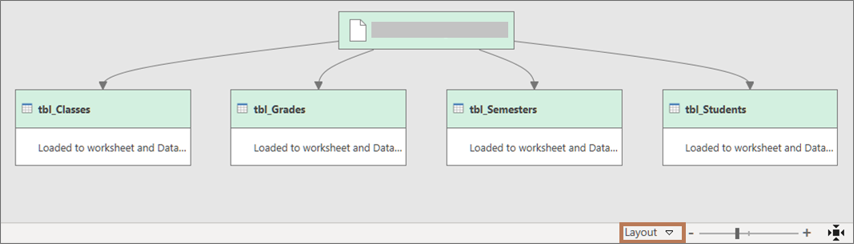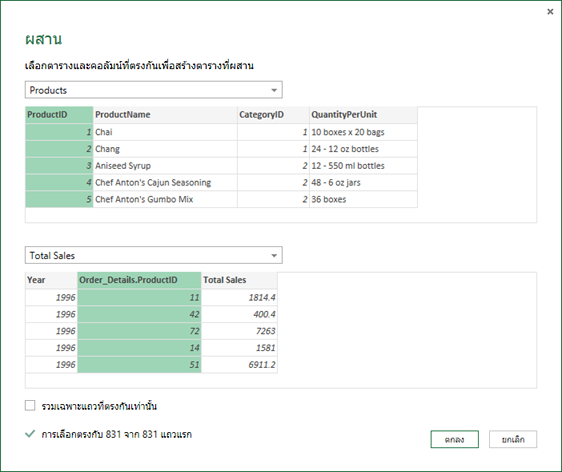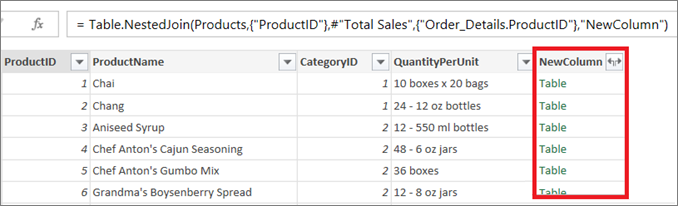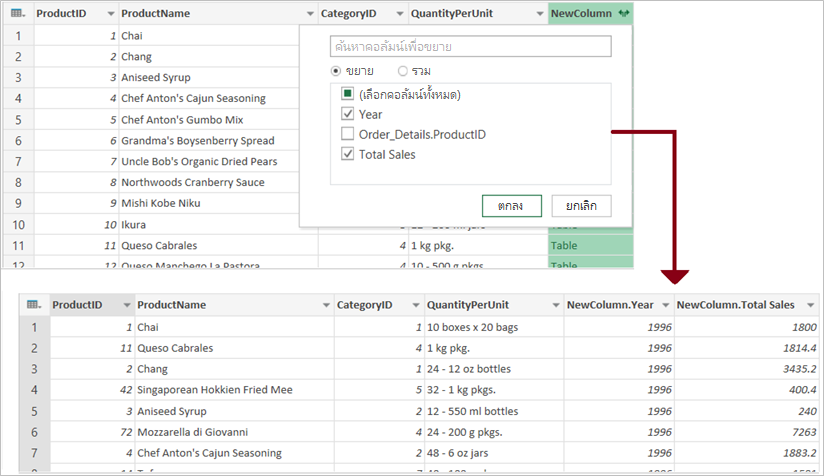เมื่อคุณผสาน โดยทั่วไปแล้ว คุณจะรวมคิวรีสองคิวรีที่อยู่ใน Excel หรือจากแหล่งข้อมูลภายนอก นอกจากนี้ ฟีเจอร์ผสานยังมีส่วนติดต่อผู้ใช้ที่ใช้งานง่ายเพื่อช่วยให้คุณรวมตารางที่เกี่ยวข้องสองตารางได้อย่างง่ายดาย สําหรับตัวอย่างของการผสานยอดขายรวมจากคิวรีรายละเอียดคําสั่งซื้อลงในตารางผลิตภัณฑ์ ให้ดูบทช่วยสอน เรียนรู้การรวมแหล่งข้อมูลหลายแหล่ง
ข้อควรระวัง: ระดับความเป็นส่วนตัวป้องกันไม่ให้ผู้ใช้รวมข้อมูลจากแหล่งข้อมูลหลายแหล่งโดยไม่ได้ตั้งใจ ซึ่งอาจเป็นข้อมูลส่วนตัวหรือขององค์กร ผู้ใช้อาจส่งข้อมูลจากแหล่งข้อมูลส่วนตัวไปยังแหล่งข้อมูลอื่นที่อาจเป็นอันตรายโดยไม่ได้ตั้งใจ ทั้งนี้ขึ้นอยู่กับคิวรี Power Query จะวิเคราะห์แต่ละแหล่งข้อมูลและจัดประเภทเป็นระดับความเป็นส่วนตัวที่กําหนด ได้แก่ สาธารณะ องค์กร และส่วนตัว สําหรับข้อมูลเพิ่มเติมเกี่ยวกับระดับความเป็นส่วนตัว ให้ดูที่ ตั้งค่าระดับความเป็นส่วนตัว
คิวรีผสานจะสร้างคิวรีใหม่จากคิวรีสองรายการที่มีอยู่ ผลลัพธ์คิวรีหนึ่งรายการจะมีคอลัมน์ทั้งหมดจากตารางหลัก โดยที่หนึ่งคอลัมน์ทําหน้าที่เป็นคอลัมน์เดียวที่มีความสัมพันธ์กับตารางรอง ตารางที่เกี่ยวข้องมีแถวทั้งหมดที่ตรงกับแต่ละแถวจากตารางหลักโดยยึดตามค่าคอลัมน์ร่วม การดําเนินการ ขยาย จะเพิ่มคอลัมน์จากตารางที่เกี่ยวข้องลงในตารางหลัก
การดําเนินการผสานมีอยู่สองชนิด:
-
ผสานแบบอินไลน์ คุณผสานข้อมูลลงในคิวรีที่มีอยู่ของคุณจนกว่าคุณจะได้ผลลัพธ์สุดท้าย ผลลัพธ์คือขั้นตอนใหม่ที่ส่วนท้ายของคิวรีปัจจุบัน
-
การผสาน ระดับกลางคุณสร้างคิวรีใหม่สําหรับแต่ละการดําเนินการผสาน
เมื่อต้องการดูการแสดงความสัมพันธ์แบบเป็นภาพในกล่องโต้ตอบ การขึ้นต่อกันของคิวรี ให้เลือก มุมมอง > การขึ้นต่อกันของคิวรี ที่ด้านล่างของกล่องโต้ตอบ ให้เลือกคําสั่ง เค้าโครง เพื่อควบคุมการวางแนวไดอะแกรม
คุณต้องมีคิวรีอย่างน้อยสองคิวรีที่สามารถผสานกันได้ และมีอย่างน้อยหนึ่งคอลัมน์เพื่อให้ตรงกับการดําเนินการรวม ซึ่งอาจมาจากแหล่งข้อมูลภายนอกชนิดต่างๆ ตัวอย่างต่อไปนี้ใช้ Products และ Total Sales
-
เมื่อต้องการเปิดคิวรี ให้ค้นหาคิวรีที่โหลดไว้ก่อนหน้านี้จากตัวแก้ไข Power Query เลือกเซลล์ในข้อมูล แล้วเลือก คิวรี > แก้ไข สําหรับข้อมูลเพิ่มเติม ให้ดู สร้าง โหลด หรือแก้ไขคิวรีใน Excel
-
เลือก หน้าแรก > ผสานคิวรี การกระทําเริ่มต้นคือทําการผสานแบบอินไลน์ เมื่อต้องการทําการผสานระดับกลาง ให้เลือกลูกศรที่อยู่ถัดจากคําสั่ง แล้วเลือก ผสานคิวรีเป็นใหม่ กล่องโต้ตอบ ผสาน จะปรากฏขึ้น
-
เลือกตารางหลักจากรายการดรอปดาวน์แรก แล้วเลือกคอลัมน์การรวมโดยการเลือกส่วนหัวของคอลัมน์
-
เลือกตารางที่เกี่ยวข้องจากรายการดรอปดาวน์ถัดไป แล้วเลือกคอลัมน์ที่ตรงกันโดยการเลือกส่วนหัวของคอลัมน์ตรวจสอบให้แน่ใจว่าคุณเลือกจํานวนคอลัมน์เท่ากันในการแสดงตัวอย่างของตารางหลักและตารางรองที่เกี่ยวข้องหรือตารางรอง การเปรียบเทียบคอลัมน์จะยึดตามลําดับของการเลือกในแต่ละตาราง คอลัมน์ที่ตรงกันต้องเป็นชนิดข้อมูลเดียวกัน เช่น ข้อความ หรือ ตัวเลข คุณยังสามารถเลือกคอลัมน์ที่จะผสานได้หลายคอลัมน์
-
หลังจากที่คุณเลือกคอลัมน์จากตารางหลักและตารางที่เกี่ยวข้อง Power Query จะแสดงจํานวนรายการที่ตรงกันจากชุดบนสุดของแถว การกระทํานี้จะตรวจสอบว่าการดําเนินการ ผสาน ถูกต้องหรือไม่ หรือคุณจําเป็นต้องทําการเปลี่ยนแปลงเพื่อให้ได้ผลลัพธ์ตามที่คุณต้องการ คุณสามารถเลือกตารางหรือคอลัมน์ที่ต่างกันได้
-
การดําเนินการเข้าร่วมเริ่มต้นคือการรวมภายใน แต่จากรายการดรอปดาวน์ ชนิดการรวม คุณสามารถเลือกชนิดของการดําเนินการการรวมต่อไปนี้:
การรวมภายใน นําเฉพาะแถวที่ตรงกันจากทั้งตารางหลักและตารางที่เกี่ยวข้องการรวมภายนอกด้านซ้าย เก็บแถวทั้งหมดจากตารางหลักและนําแถวที่ตรงกันจากตารางที่เกี่ยวข้องมาใช้การรวมภายนอกด้านขวา เก็บแถวทั้งหมดจากตารางที่เกี่ยวข้องและนําแถวที่ตรงกันจากตารางหลักมาใช้ด้านนอกเต็ม นําแถวทั้งหมดจากทั้งตารางหลักและตารางที่เกี่ยวข้องมาใช้ป้องกันการเชื่อมด้านซ้าย แสดงเฉพาะแถวจากตารางหลักที่ไม่มีแถวที่ตรงกันจากตารางที่เกี่ยวข้องป้องกันการเชื่อมด้านขวา แสดงเฉพาะแถวจากตารางที่เกี่ยวข้องที่ไม่มีแถวที่ตรงกันจากตารางหลักการรวมแบบไขว้ ส่งกลับผลคูณ Cartesian ของแถวจากทั้งสองตารางโดยการรวมแถวแต่ละแถวจากตารางหลักกับแต่ละแถวจากตารางที่เกี่ยวข้อง
-
หากคุณต้องการจับคู่แบบไม่ขนปุย ให้เลือก ใช้การจับคู่ที่ไม่ขนปุยเพื่อทําการผสานและเลือกจากตัวเลือกการจับคู่แบบฟัสซี สําหรับข้อมูลเพิ่มเติม ให้ดู สร้างการจับคู่แบบไม่ขนปุย
-
เมื่อต้องการรวมเฉพาะแถวเหล่านั้นจากตารางหลักที่ตรงกับตารางที่เกี่ยวข้อง ให้เลือก รวมเฉพาะแถวที่ตรงกันเท่านั้น มิฉะนั้น แถวทั้งหมดจากตารางหลักจะรวมอยู่ในคิวรีที่เป็นผลลัพธ์
-
เลือก ตกลง
ผลลัพธ์
หลังจากการดําเนินการ ผสาน คุณสามารถขยายคอลัมน์ที่มีโครงสร้างตารางเพื่อเพิ่มคอลัมน์จากตารางที่เกี่ยวข้องลงในตารางหลักได้ เมื่อคอลัมน์ถูกขยายลงในตารางหลักแล้ว คุณสามารถนําตัวกรองและการดําเนินการแปลงอื่นๆ ไปใช้ได้ สําหรับข้อมูลเพิ่มเติม ให้ดูที่ ทํางานกับรายการ ระเบียน หรือคอลัมน์ที่มีโครงสร้างตาราง
-
ในการแสดงตัวอย่างข้อมูล ให้เลือกไอคอน ขยาย
-
ในกล่องดรอปดาวน์ ขยาย ให้เลือกหรือล้างคอลัมน์เพื่อแสดงผลลัพธ์ที่คุณต้องการ เมื่อต้องการรวมค่าคอลัมน์ ให้เลือก รวม
-
คุณอาจต้องการเปลี่ยนชื่อคอลัมน์ใหม่ สําหรับข้อมูลเพิ่มเติม ให้ดู เปลี่ยนชื่อคอลัมน์
ดูเพิ่มเติม
ความช่วยเหลือ Power Query สำหรับ Excel
เรียนรู้วิธีการรวมแหล่งข้อมูลหลายแหล่ง
ภาพรวมของการผสานคิวรี (docs.com)
การรวมภายนอกด้านซ้าย (docs.com)
การรวมภายนอกด้านขวา (docs.com)
การรวมภายนอกแบบเต็ม (docs.com)